Appleは、視覚的および聴覚的な障害があるユーザーでも、スマートフォンユーザーがデバイスを操作する方法をリードしてきました。 iOS 14はこれを一段と高め、iPhoneとの対話を以前よりもさらに簡単にします。
コンテンツ
- 関連読書
- iOS 14の新機能は何ですか?
-
iOSをこれまで以上にアクセスしやすくする
- 音声認識
- オーディオの改善
- バックタップ
-
iOS14で「バックタップ」をカスタマイズする方法
- バックタップを利用できる設定は何ですか?
- その他の追加
- 関連記事:
関連読書
- iOS 14:Appleの今後のモバイルOSの新機能
- iOS14の新しいホーム画面機能
- 私のiPhoneはiOS14をサポートしますか?
- iPadOSとiOS14ベータ版をインストールする方法
- iPadOS 14:新機能
Appleは時間をかけてiPhoneを物理的に操作することに集中しただけでなく、いくつかの追加の新機能があります。 これらには、AirPodsを使用する人のためのいくつかの追加の特典とともにオーディオの改善が含まれます。
iOS 14の新機能は何ですか?
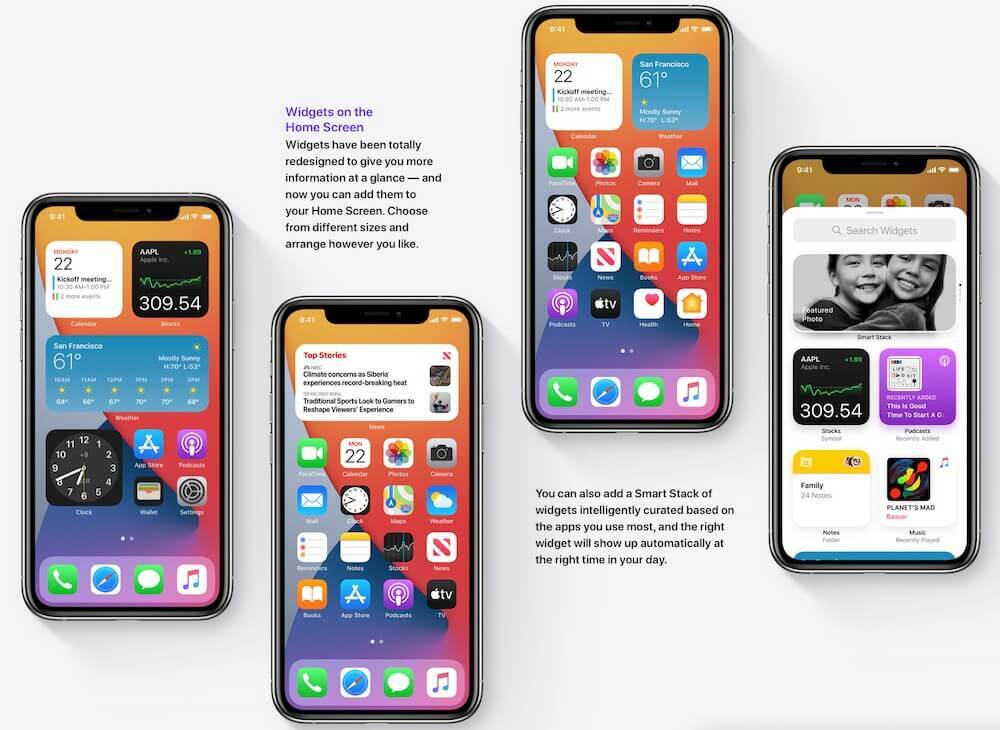
iOS 14は、モバイルプラットフォームの数年で最大のアップデートの1つです。 私たちの多くは、アイコンを希望どおりに再配置できることを望んでいましたが、Appleは別のアプローチを採用しました。
この秋にアップデートが削除されると、ウィジェットをホーム画面に直接追加できるようになります。 これらにはさまざまなサイズがあり、お気に入りのサードパーティアプリが新機能を利用することを期待しています。
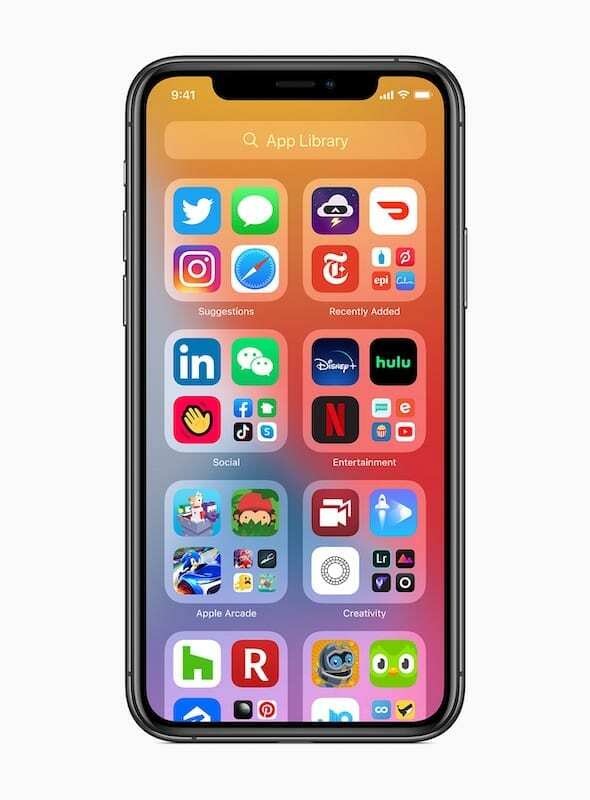
さらに、新しいアプリライブラリを使用すると、アプリをナビゲートして見つけるためのまったく異なる方法が提供されます。 提案や最近追加されたものなど、アプリが存在する事前入力されたフォルダーがあります。 しかし、これをさらに素晴らしいものにしているのは、基本的にウィジェットでいっぱいのページ、Dockを作成してから、AppLibraryを使用できることです。 適切なアプリやフォルダを見つけるためだけに永遠にスクロールしなければならない時代は終わりました。
何年にもわたってAppleに通話画面の変更を懇願した後、ついにそれが実現した。 iOS 14は、通話を処理するための新しいコンパクトなインターフェイスをもたらし、電話との対話を継続できるようにします。 再設計されたインターフェースもSiriに登場したので、Siriに助けを求めている間、画面を見続けることができます。
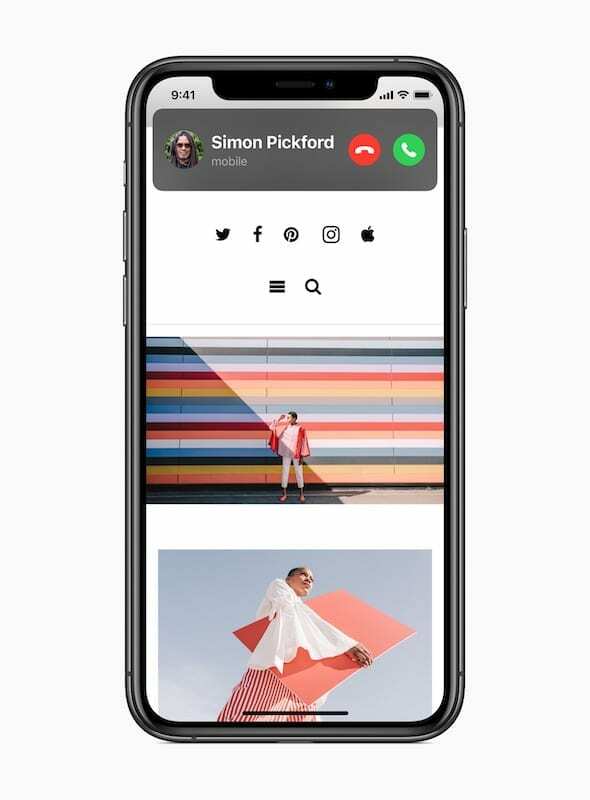
これは、ここ数年で最もエキサイティングなアップデートの1つです。 そして、開発者ベータ版を使用している人として、最初のベータ版では驚くほど安定しています。 ただし、まだ個人のデバイスに配置することはお勧めしません。 Appleは、秋の最終リリースに先立ち、今月中にパブリックベータを公開する予定です。
iOSをこれまで以上にアクセスしやすくする
iOS 14のクレイジーな点は、Appleがアクセシビリティの新機能にさえ触れていないほど多くの変更があることです。 たぶん来年、会社は考えを変えて基調講演の間に時間を割くでしょうが、iOS14にはかなりの数の新しいトリックがあります。
音声認識
あなたまたはあなたが知っている誰かが聴覚の問題を抱えている場合、あなたのiPhoneは重要な音を認識するのを助けることができます。 サウンド認識が追加され、iPhoneでサウンドが認識されると通知が送信されます。 音声認識をオンにする手順は次のとおりです。

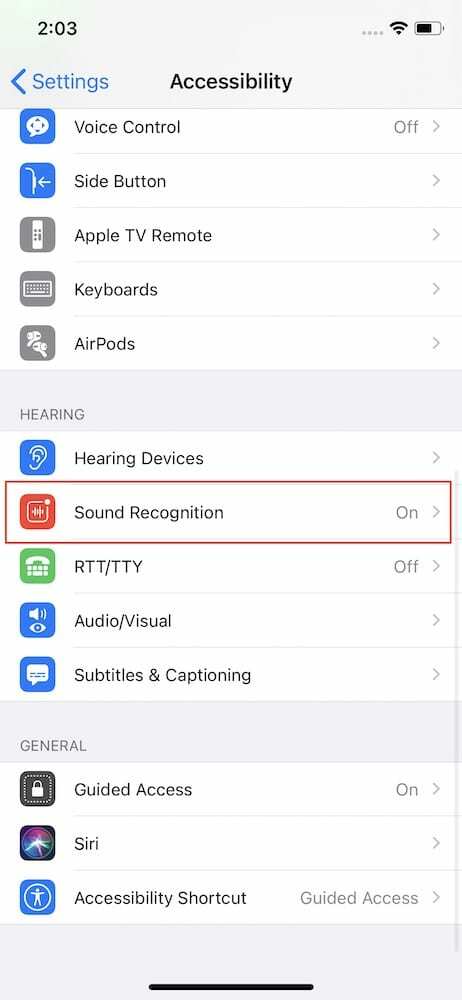
- を開きます 設定 あなたのiPhone上のアプリ。
- 下にスクロールして選択します アクセシビリティ.
- 下にスクロールしてタップします 音声認識.
- トグル 音声認識 に オン ポジション。
- タップ 音.
- リストに目を通し、通知するサウンドを選択します。
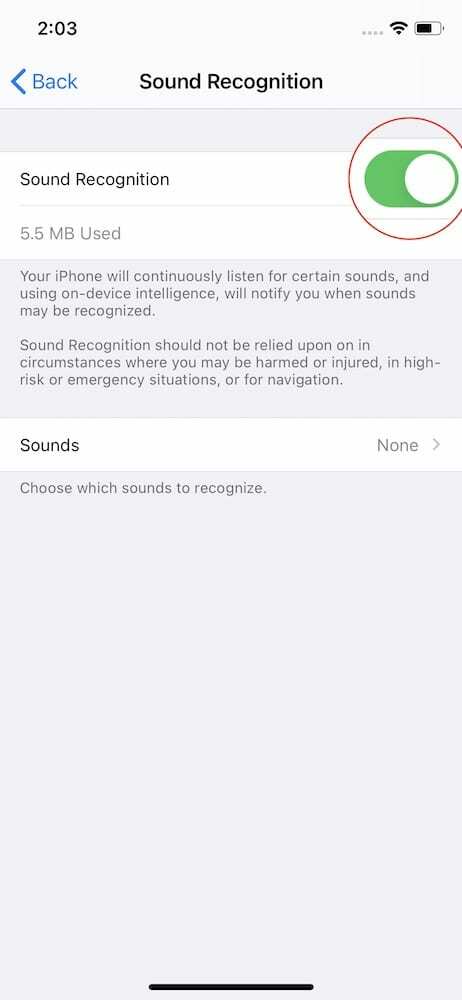
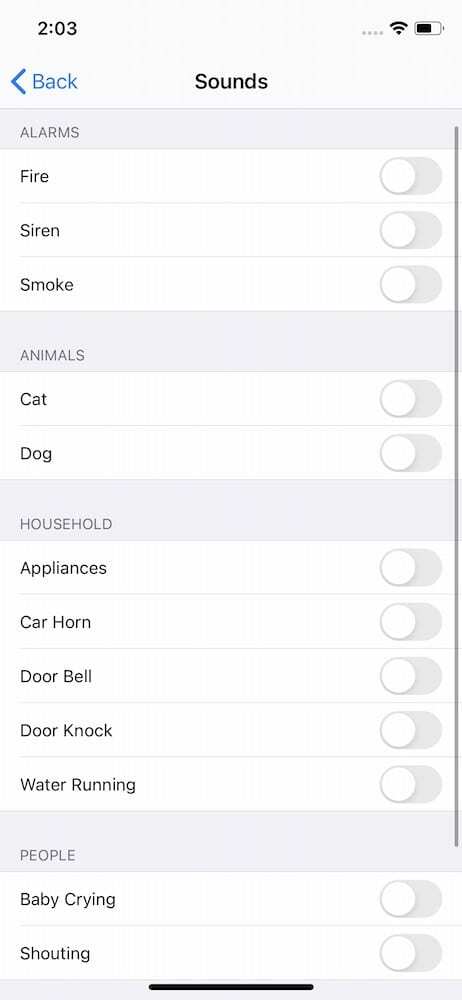
これらは、iPhoneがiOS14で認識できるサウンドです。
- アラーム。
- 火
- サイレン
- 煙
- 動物。
- ネコ
- 犬
- 家庭。
- 電化製品
- カーホーン
- ドアベル
- ドアノック
- ウォーターランニング
- 人。
- 赤ちゃんの泣き声
- 叫ぶ
オーディオの改善
Appleは、ユーザーがスマートフォンで可能な限り最高のオーディオ体験を確実に得られるようにすることに強い関心を持っているようです。 iOS 14では、いくつかの新機能が導入され、いくつかの古い機能が更新されて、状況がさらに改善されています。

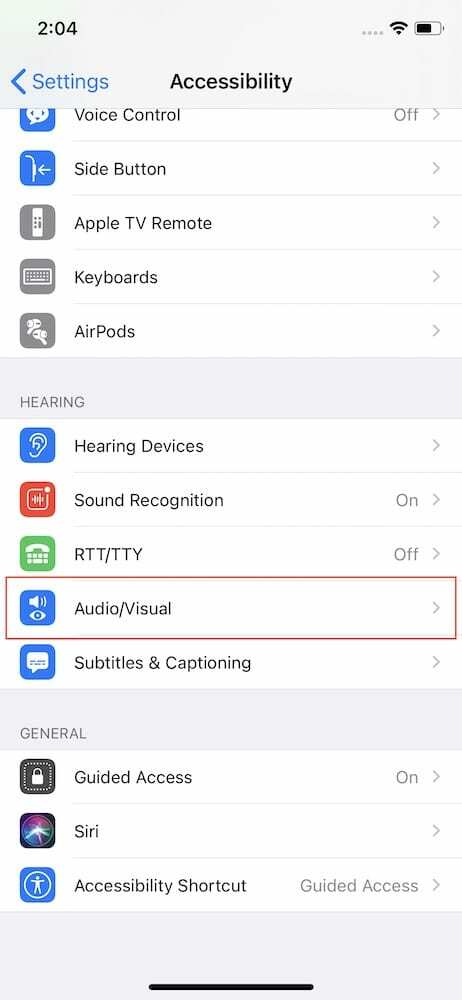
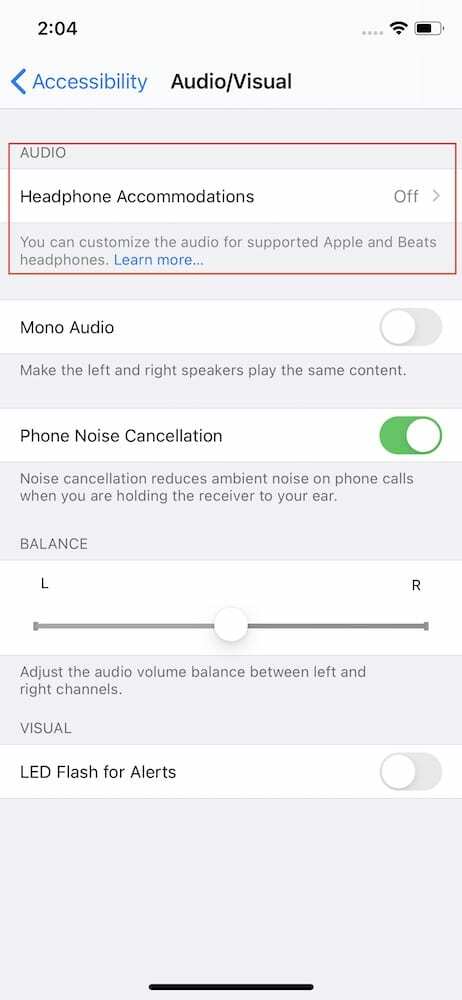
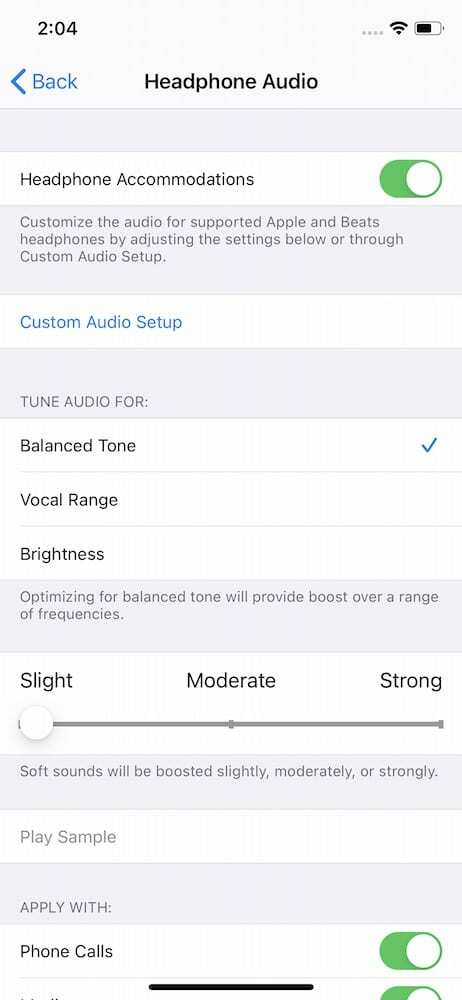
- ヘッドフォンの宿泊施設: 聴覚に問題がある場合は、ヘッドフォンアコモデーションを使用して「カスタムオーディオセットアップ」を作成できます。 これにより、さまざまな側面でオーディオを調整し、これらのプロファイルを音楽、ポッドキャスト、さらには電話に適用することができます。 AirPods Proの所有者は、透明モードを微調整して、音声をより鮮明に、その他のノイズをより詳細に聞こえるようにすることができます。
- ボイスオーバー: この機能はiOSでかなり前から存在しています。 しかし、iOS 14では、VoiceOverがディスプレイ上のさまざまな要素を識別できるようになりました。 ただし、ここでの秘訣は、ユーザー補助機能が組み込まれていないアプリやウェブサイトでもこれが機能することです。
バックタップ
それが発見された後、私のTwitterフィードは、バックタップの用途を見つけるさまざまな開発者で溢れかえっていました。 これはiOS14のまったく新しい機能で、iPhoneの背面でダブルタップまたはトリプルタップを実行できます。 次に、さまざまなカスタマイズされたアクションが実行され、電話のさまざまな部分にアクセスするためだけにフープをジャンプする必要がなくなります。
iOS14で「バックタップ」をカスタマイズする方法

![[ユーザー補助の設定]をタップします](/f/b46ecd974198747cb14d7cc7cd1c9f38.jpg)
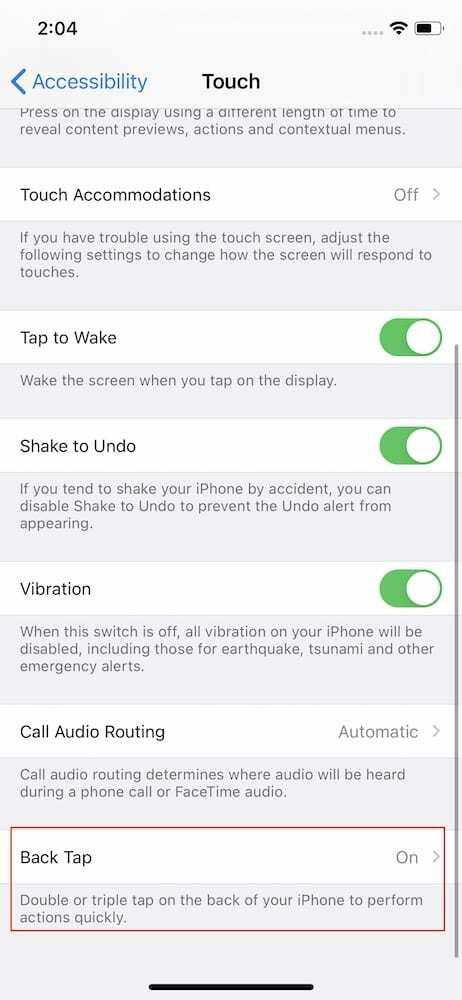
戻るタップを正しく設定するのは非常に簡単で、iPhoneのユーザー補助設定にあります。 開始するには、次の場所に行く必要があります。
- を開きます 設定 あなたのiPhone上のアプリ。
- 下にスクロールして選択します アクセシビリティ.
- 選択する 接する.
- 一番下までスクロールしてタップします バックタップ.
ここから、タップのアクションを有効にするには、ダブルタップまたはトリプルタップのいずれかを選択する必要があります。
バックタップを利用できる設定は何ですか?
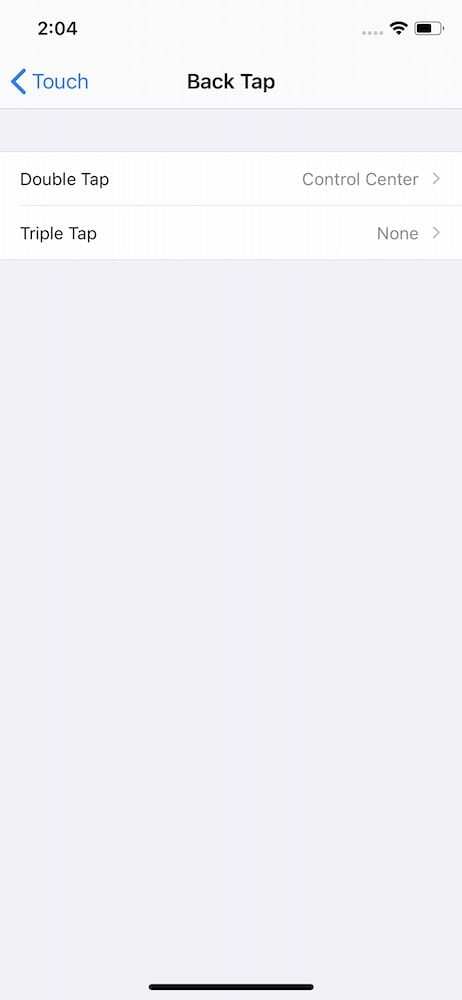
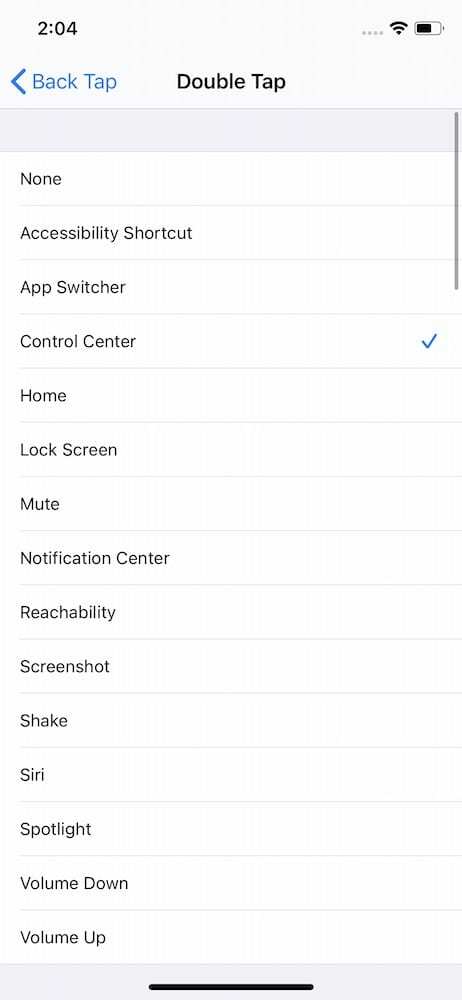
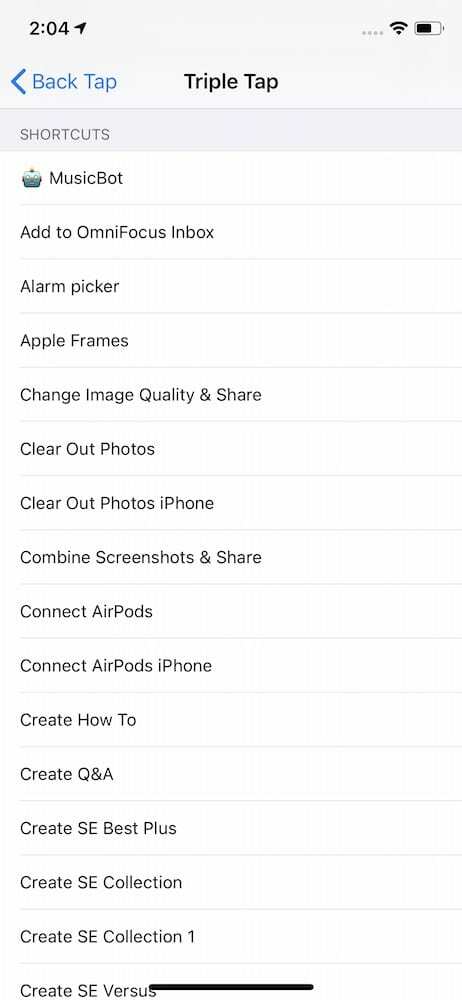
驚いたことに、AppleはBack Tapに台所の流し台の多くを投げ、数回タップするだけで多くのアクションを簡単に実行できるようにしました。 両方の一般的なオプションは次のとおりです。
- アクセシビリティショートカット
- アプリスイッチャー
- コントロールセンター
- 家
- ロック画面
- ミュート
- 通知センター
- 到達可能性
- スクリーンショット
- シェイク
- Siri
- スポットライト
- ボリュームダウン
- ボリュームアップ
アクセシビリティとスクロールジェスチャは次のとおりです。
- AssistiveTouch
- クラシック反転
- 拡大鏡
- スマート反転
- 画面を話す
- ボイスオーバー
- ズーム
- 下へスクロール
- スクロールアップする
ショートカットをアクティブにする新しい方法を常に探している人は、バックタップがショートカットでも機能することを知って喜ぶでしょう。 リストの一番下までスクロールすると、iPhoneにインストールされているショートカットが表示されます。 次に、iPhoneをダブルタップまたはトリプルタップしたときにアクティブになるように設定できます。
その他の追加
Appleはそれだけにとどまらず、iPhoneのアクセシビリティを向上させるためにさらに多くの機能を追加しました。 iOS 14はぎっしり詰まっていて、隠された機能がたくさんあります。私たちは常に新しいオプションを検討し、発見しています。 iOS14にある他のアクセシビリティ機能のいくつかを次に示します。

- FaceTimeの手話: 以前は、Group FaceTime通話は自動的にサイズ変更され、話している人に重点が置かれていました。 iOS 14では、これが変更され、FaceTimeは参加者が手話を使用しているかどうかを認識し、その人をグループ通話の焦点にします。
- watchOS 7のノイズアプリ: 気づかないかもしれませんが、自分の音楽をもっと高いレベルで聴いている可能性があります。 watchOS7およびiOS14では、Noiseアプリ(watchOS 6で導入)は、接続されたヘッドホンで現在聴いている音楽のデシベルレベルを表示します。
- 改良された拡大鏡: ホーム画面とテキストのサイズを調整できますが、拡大鏡機能が便利な場合があります。 iOS 14では、ユーザーは表示している領域をさらに拡大できるようになりました。 更新された拡大鏡を使用すると、ユーザーは画像を明るくして見やすくすることもできます。
Andrewは、米国東海岸を拠点とするフリーランスのライターです。
彼は、iMore、Android Central、Phandroid、その他いくつかのサイトを含む、さまざまなサイトで長年にわたって執筆を行ってきました。 現在、彼は夜にフリーランスのライターとして月光を浴びながら、HVAC会社で働いて日々を過ごしています。